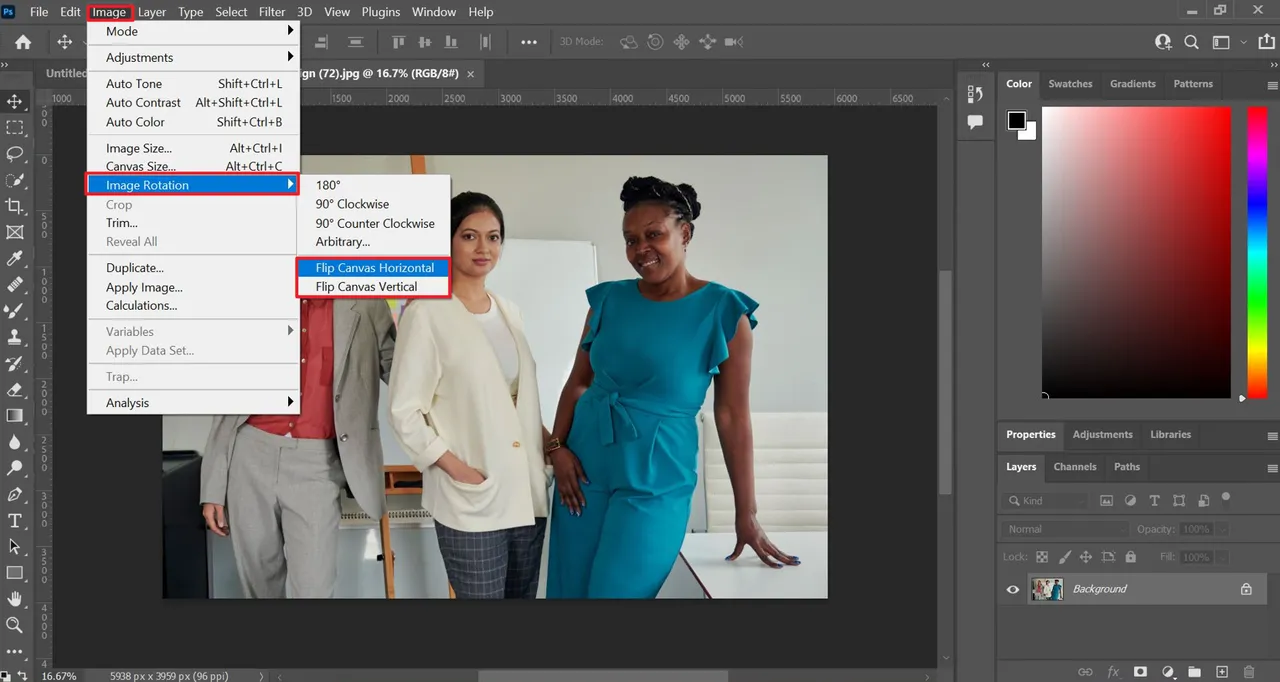Aby obrócić obraz w programie Photoshop, istnieje wiele prostych metod, które umożliwiają szybkie uzyskanie pożądanych efektów. Niezależnie od tego, czy chcesz obrócić cały obraz, pojedynczą warstwę, czy zaznaczony obszar, Photoshop oferuje różne narzędzia, które to ułatwiają. W tym artykule przedstawimy najpopularniejsze techniki, które pozwolą Ci na efektywne obracanie obrazów w tym programie graficznym.
W kolejnych sekcjach omówimy, jak wykorzystać narzędzie "Swobodna transformacja", jak obrócić obraz o 90 stopni, a także jak zachować jakość obrazu podczas obrotu. Dzięki tym informacjom, nauczysz się, jak sprawnie poruszać się po funkcjach Photoshopa i unikać typowych błędów, które mogą wpłynąć na jakość Twoich prac. Kluczowe informacje:- Możesz obrócić cały obraz, warstwę lub zaznaczony obszar w Photoshopie.
- Narzędzie "Swobodna transformacja" pozwala na manualne obracanie obrazów, przy użyciu kombinacji klawiszy.
- Obracanie obrazu o 90 stopni można wykonać szybko poprzez menu Edycja.
- Aby zachować jakość, najlepiej zapisywać pliki w formatach bezstratnych, takich jak TIFF lub PNG.
- Unikaj typowych błędów, takich jak nieodpowiedni wybór warstwy przed obrotem.
Jak obrócić cały obraz w Photoshopie - szybkie i łatwe metody
Obracanie obrazu w programie Photoshop to jedna z podstawowych umiejętności, która może znacząco poprawić Twoje projekty graficzne. Dzięki różnym metodom obrotu, możesz łatwo dostosować orientację zdjęć do swoich potrzeb. Niezależnie od tego, czy chcesz obrócić zdjęcie, grafikę, czy inny element, Photoshop oferuje przyjazne dla użytkownika narzędzia, które to umożliwiają.W tej sekcji przedstawimy najpopularniejsze metody obracania całego obrazu. Znajdziesz tutaj zarówno techniki manualne, jak i te dostępne w menu. Dzięki nim będziesz mógł szybko i efektywnie zmienić orientację swojego projektu, co jest kluczowe w procesie edycji.
Jak używać narzędzia Swobodna transformacja do obrotu obrazu
Narzędzie "Swobodna transformacja" to jedno z najczęściej używanych narzędzi do obracania obrazów w Photoshopie. Aby je aktywować, wystarczy zaznaczyć warstwę, którą chcesz obrócić, a następnie użyć kombinacji klawiszy Ctrl + T (Windows) lub Command + T (Mac). Po wywołaniu narzędzia, na ekranie pojawi się ramka transformacji, którą możesz przeciągać, aby obrócić obiekt w dowolnym kierunku.
Aby obracać obiekt w krokach co 15 stopni, przytrzymaj klawisz Shift podczas obracania. Możesz także wprowadzić dokładny kąt obrotu w pasku opcji na górze ekranu. Po zakończeniu transformacji, naciśnij klawisz Enter, aby potwierdzić zmiany. Pamiętaj, że dokładne korzystanie z tego narzędzia pozwoli Ci na precyzyjne dostosowanie orientacji obrazu do Twoich potrzeb.
- Użyj kombinacji Ctrl + T lub Command + T do aktywacji narzędzia.
- Przytrzymaj Shift, aby obracać w krokach co 15 stopni.
- Wprowadź kąt obrotu w pasku opcji, aby uzyskać precyzyjny efekt.
Jak obrócić obraz o 90 stopni w prawo lub w lewo w Photoshopie
Obracanie obrazu o 90 stopni w programie Photoshop jest bardzo proste i można to zrobić za pomocą kilku kliknięć. Aby to zrobić, przejdź do menu Edycja na górnym pasku narzędzi. Wybierz opcję Przekształć, a następnie kliknij na Obróć o 90° w prawo lub Obróć o 90° w lewo, w zależności od tego, w którą stronę chcesz obrócić obraz.
Ta metoda jest szczególnie przydatna, gdy potrzebujesz szybko zmienić orientację zdjęcia lub grafiki. Po zastosowaniu obrotu, obraz natychmiast dostosuje się do nowej orientacji, co pozwala na łatwe dalsze edytowanie. Pamiętaj, aby upewnić się, że zaznaczona jest odpowiednia warstwa, aby uniknąć przypadkowych zmian w innych elementach projektu.
Jak obrócić pojedynczą warstwę w Photoshopie - precyzyjne techniki
Obracanie pojedynczej warstwy w Photoshopie to kluczowa umiejętność, która pozwala na precyzyjne manipulowanie elementami w projekcie. Możesz to zrobić, korzystając z narzędzi dostępnych w programie, co daje Ci pełną kontrolę nad każdym elementem. Obracając warstwy, możesz uzyskać różne efekty wizualne, które wzbogacą Twoje prace graficzne.
Jednym z najprostszych sposobów na obracanie warstwy jest użycie narzędzia Swobodna transformacja. Po zaznaczeniu warstwy, naciśnij Ctrl + T (Windows) lub Command + T (Mac), aby aktywować narzędzie. Możesz wtedy obracać warstwę, przeciągając za rogi ramki transformacji. Dodatkowo, użycie klawisza Shift pozwala na obracanie w krokach co 15 stopni, co ułatwia uzyskanie dokładnych kątów.
| Efekt obracania | Obracanie całego obrazu | Obracanie pojedynczej warstwy |
| Zakres zmian | Cały obraz zmienia orientację | Tylko wybrana warstwa jest modyfikowana |
| Precyzja | Mniej precyzyjne przy dużych obrazach | Wysoka precyzja w edycji |
Jak wykorzystać menu Edycja do obrotu warstwy w Photoshopie
Aby obrócić warstwę w Photoshopie, możesz skorzystać z opcji dostępnych w menu Edycja. Po zaznaczeniu warstwy, którą chcesz obrócić, przejdź do górnego paska narzędzi i kliknij na Przekształć. Zobaczysz kilka opcji, w tym Obróć o 90° w prawo i Obróć o 90° w lewo. Wybierz odpowiednią opcję, aby szybko zmienić orientację warstwy. Jeśli potrzebujesz obrócić warstwę o inny kąt, możesz wybrać opcję Arbitralne w menu Obraz, gdzie wprowadzisz dokładny kąt obrotu.Ta metoda jest bardzo efektywna, zwłaszcza gdy chcesz szybko dostosować orientację warstwy bez użycia narzędzia Swobodna transformacja. Pamiętaj, aby zawsze upewnić się, że zaznaczone są właściwe elementy, aby uniknąć niezamierzonych zmian w innych warstwach. Używanie menu Edycja do obrotu warstw to prosty sposób na precyzyjne dostosowanie projektu graficznego.
Jak obrócić zaznaczony obszar w Photoshopie - efektywne podejście
Obracanie zaznaczonego obszaru w Photoshopie to technika, która daje dużą elastyczność w edycji. Aby to zrobić, najpierw użyj narzędzia zaznaczania, aby wybrać obszar, który chcesz obrócić. Możesz użyć narzędzi takich jak Prostokątne zaznaczenie lub Lasso, aby precyzyjnie wybrać interesujący Cię fragment obrazu. Po zaznaczeniu obszaru, przejdź do menu Edycja, a następnie wybierz Przekształć i opcję Obróć.
Po wybraniu opcji obrotu, możesz przeciągać za rogi zaznaczonego obszaru, aby obrócić go w dowolnym kierunku. Ta metoda jest idealna, gdy chcesz dostosować tylko część obrazu, a nie całość. Pamiętaj, aby zwrócić uwagę na krawędzie zaznaczenia, aby uzyskać jak najlepsze efekty wizualne.
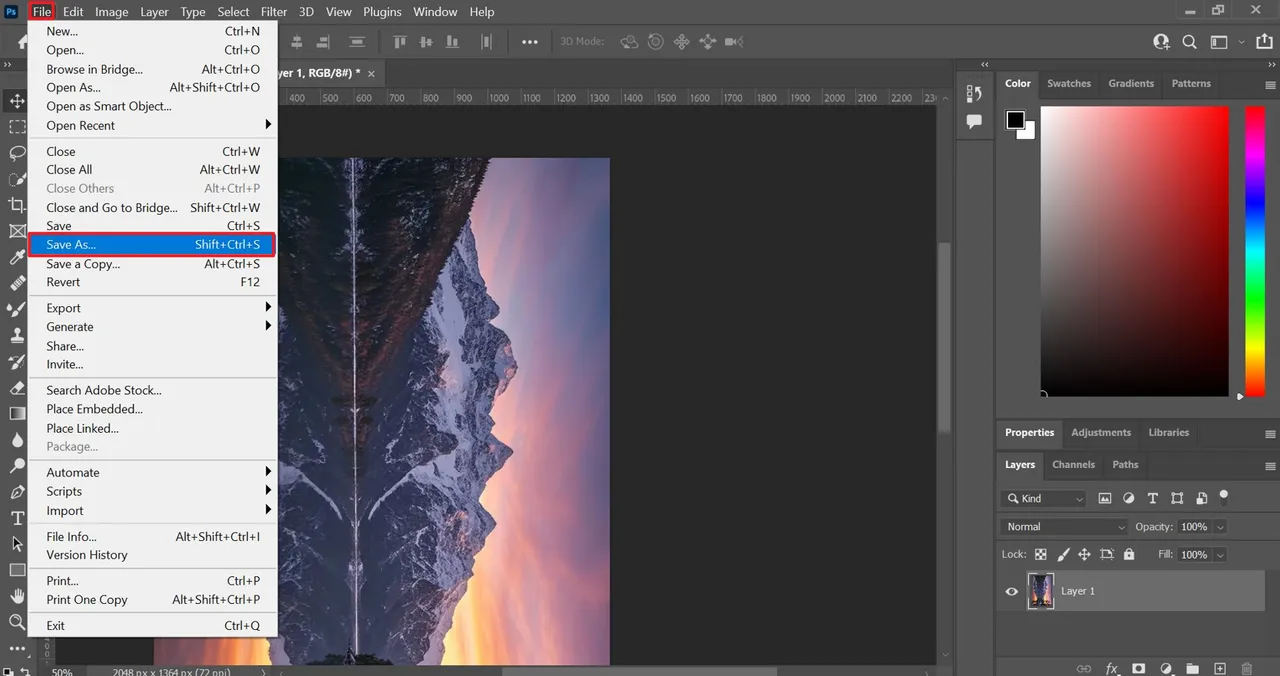
Czytaj więcej: Jak zmienić kolor czarny na biały w Photoshopie - proste metody krok po kroku
Jak zachować jakość obrazu podczas obrotu - praktyczne porady
Zachowanie jakości obrazu podczas obracania w programie Photoshop jest kluczowe, aby uniknąć utraty detali i wyraźności. Przy obrocie obrazów, szczególnie w formatach stratnych, może dojść do pogorszenia jakości. Dlatego ważne jest, aby zawsze korzystać z odpowiednich ustawień i formatów plików, które minimalizują ryzyko degradacji obrazu. Używanie formatów bezstratnych, takich jak TIFF lub PNG, jest zalecane, ponieważ zapewniają one lepszą jakość po obróbce.
Warto również pamiętać, że podczas obracania obrazów w Photoshopie, zachowanie oryginalnych plików jest niezwykle istotne. Zawsze pracuj na kopiach warstw lub plików, aby móc wrócić do pierwotnej wersji, gdyby coś poszło nie tak. Unikaj wielokrotnego zapisywania w formatach stratnych, co może prowadzić do kumulacji błędów i utraty jakości. Stosując te praktyki, możesz skutecznie chronić jakość swoich obrazów podczas obrotu.
Jakie formaty plików najlepiej zachowują jakość po obrocie
Wybór odpowiedniego formatu pliku jest kluczowy dla zachowania jakości obrazu po obrocie. Format TIFF jest często preferowany przez profesjonalnych grafików, ponieważ jest bezstratny i zachowuje wszystkie detale. PNG to kolejny dobry wybór, który wspiera przezroczystość i również nie traci jakości. Z kolei format JPEG, mimo że powszechnie używany, jest formatem stratnym, co oznacza, że po wielokrotnym zapisywaniu może prowadzić do zauważalnej utraty jakości. Dlatego warto rozważyć, w jakim formacie zapisujesz swoje obrazy, aby zapewnić ich najwyższą jakość po obróbce.
| Format pliku | Typ | Jakość po obrocie |
| TIFF | Bezstratny | Wysoka |
| PNG | Bezstratny | Wysoka |
| JPEG | Stratny | Średnia |
Jak unikać typowych błędów podczas obracania obrazów w Photoshopie
Podczas obracania obrazów w Photoshopie, użytkownicy często popełniają kilka typowych błędów, które mogą prowadzić do frustracji i niepożądanych efektów. Jednym z najczęstszych problemów jest obracanie niewłaściwej warstwy, co może skutkować niezamierzonymi zmianami w projekcie. Dlatego zawsze upewnij się, że przed przystąpieniem do obrotu zaznaczona jest odpowiednia warstwa. Innym błędem jest nieprzestrzeganie zasad dotyczących jakości obrazu, co może prowadzić do rozmycia lub utraty detali.
Warto również pamiętać o zachowaniu oryginalnych plików, aby móc łatwo cofnąć zmiany, jeśli efekt obrotu nie spełnia oczekiwań. Używanie funkcji "Cofnij" może być pomocne, ale lepiej jest pracować na kopiach warstw. Wprowadzenie tych prostych zasad do swojej rutyny pozwoli uniknąć wielu problemów związanych z obrotem obrazów w Photoshopie.
Jak efektywnie wykorzystać obrót obrazów w projektach graficznych
Obracanie obrazów w Photoshopie to nie tylko technika edycyjna, ale także strategia kreatywna, która może znacząco wzbogacić Twoje projekty graficzne. Warto rozważyć zastosowanie obrotu w kontekście kompozycji i estetyki. Na przykład, obracanie obrazów o różne kąty może pomóc w uzyskaniu interesujących efektów wizualnych, które przyciągną uwagę odbiorców. Możesz eksperymentować z różnymi kątami obrotu, aby stworzyć dynamiczne układy, które wyróżnią Twoje prace w portfoliu lub na mediach społecznościowych.
Dodatkowo, w erze rosnącej popularności interaktywnych projektów i prezentacji 3D, umiejętność obracania obrazów w sposób, który wprowadza głębię i perspektywę, staje się niezwykle cenna. Przykładowo, w projektach wizualizacji produktów, obracanie zdjęć w różnych kierunkach może pomóc klientom lepiej zrozumieć detale i funkcjonalność produktów. Wykorzystując te techniki, nie tylko poprawiasz estetykę swoich projektów, ale także zwiększasz ich funkcjonalność i atrakcyjność dla odbiorców.